iOS 18이 출시되면서 많은 iPhone 사용자들이 최신 기능과 개선 사항을 즐기기 위해 장치를 업데이트하고 싶어합니다. 아이폰 11/12/13에서 iOS 18 업데이트이 궁금하시다면, 운이 좋습니다! 이 가이드는 장치에 iOS 18을 설치하는 간단하고 효율적인 방법을 안내하여, Apple의 최신 업데이트를 최대한 활용할 수 있도록 도와드릴 것입니다.
1부. iPhone이 iOS 18에 준비되었는지 확인하기
최신 iOS 버전이 도입되면서, 장치의 호환성을 확인하고 iPhone을 준비하는 것이 중요합니다. 이를 통해 오류를 피할 수 있습니다.
1. 장치의 호환성 확인하기
- iPhone 15 Pro 및 iPhone 15 Max Pro
- iPhone 15 및 iPhone 15 Plus
- iPhone 14 및 iPhone 14 Plus
- iPhone 14 Pro 및 iPhone 14 Pro Max
- iPhone 13 mini, iPhone 13, iPhone 13 Pro 및 iPhone 13 Pro Max, 일반적으로 iPhone 13 시리즈
- iPhone 12 mini, iPhone 12 표준, iPhone 12 Pro 및 iPhone 12 Pro Max
- iPhone SE (3세대)
- iPhone 11, iPhone 11 Pro 및 iPhone 11 Pro Max - 장치의 iPhone 11 준비 상태 확인 방법
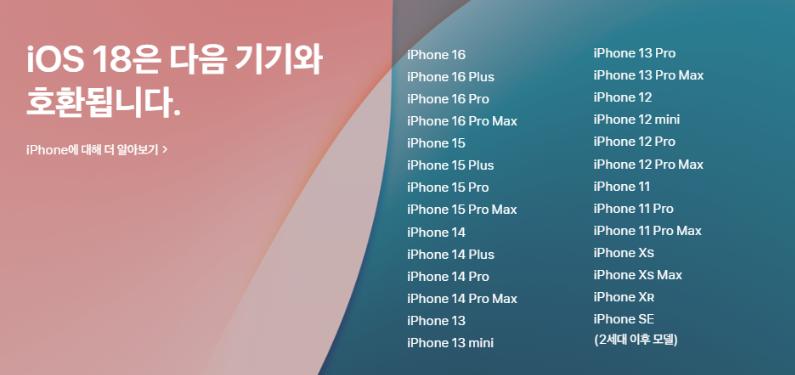
2. 장치 준비 상태 확인
소프트웨어 업데이트 확인:
- 설정으로 이동하여 '일반'을 선택한 다음 '소프트웨어 업데이트'로 이동하여 최신 iPhone 11/12/13 iOS 버전을 확인하세요.
- 업데이트가 가능한 경우 다운로드하여 설치하세요.
데이터 백업:
- iPhone이 Wi-Fi에 연결되어 있는지 확인하세요.
- 이 경로에서 확인할 수 있습니다: 설정 > [사용자 이름] > iCloud > iCloud 백업.
- ‘지금 백업’을 탭하여 모든 데이터를 백업하세요.
저장 공간 확보:
- 화면 상단에서 하단 오른쪽으로 드래그한 후 목록에서 설정을 탭하고, 아래로 스크롤하여 '일반'에서 'iPhone 저장 공간'을 찾으세요.
- 사용하지 않는 애플리케이션, 사진 및 기기에서 반드시 필요하지 않은 항목을 삭제하세요.
장치 충전 상태 확인:
- iPhone이 최대 충전되어 있거나 전원에 연결된 상태에서 업데이트를 시작하는 것이 좋습니다.
파트 2. iPhone 11/12/13에서 iOS 18 업데이트를 받는 원클릭 방법
iPhone 11, 12 또는 13에서 새로운 iOS 18 업데이트를 다운로드하는 방법이 궁금하시다면, Reiboot(레이부트)가 바로 당신의 요구에 대한 해답입니다.
이 도구는 iPhone, iPad 및 iPod touch를 iOS 18로 매우 쉽고 빠르게 업데이트할 수 있도록 도와주며, 복잡한 문제 없이 Apple 기기를 더 즐길 수 있는 기회를 제공합니다. Tenorshare ReiBoot을 사용하면 iPhone 11/12/13에서 iOS 18을 매우 쉽게, 단 한 번의 클릭으로 업데이트할 수 있다는 장점이 있습니다.
왜 ReiBoot을 선택해야 할까요?
- 원클릭 다운그레이드: ReiBoot은 iOS 18 베타 버전을 iOS 17로 단 한 번의 클릭으로 다운그레이드할 수 있는 간단하고 직관적인 솔루션을 제공합니다.
- 올인원 전문 소프트웨어: iPhone 업데이트 검증 실패, iOS 18 복구 모드에서 멈춤, iOS 18 배터리 소모, iPhone 개발자 모드 미표시 등 150가지 이상의 iOS/iPadOS/tvOS/macOS 시스템 문제를 해결할 수 있습니다.
- 안전하고 보안된 방식: ReiBoot은 데이터 손실 및 기타 잠재적 문제의 위험을 최소화하면서 안전하고 보안된 다운그레이드 과정을 보장합니다.
- 호환성: ReiBoot은 다양한 iPad 모델 및 iOS 버전과 호환되어 여러 장치 및 상황에 적합합니다.
- 데이터 보존: 가장 중요한 것은 ReiBoot을 사용하면 다운그레이드 과정에서 데이터를 잃지 않으며, 중요한 파일, 사진 및 설정이 그대로 유지됩니다.
Tenorshare ReiBoot을 사용하여 iPhone 11/12/13에 iOS 18을 설치하는 단계
1단계: 컴퓨터에 ReiBoot을 다운로드하고 설치한 후, USB 케이블을 사용하여 iPhone 또는 iPad를 컴퓨터에 연결하세요.
2단계: 컴퓨터에서 ReiBoot 소프트웨어를 실행하세요.
3단계: 장치가 연결되면, 패널의 왼쪽 하단에 있는 "iOS 업그레이드"를 클릭하세요.
4단계: 베타 버전이든 최종 버전이든 상관없이 "업그레이드" 모드를 선택하세요. 그런 다음, 아래 버튼을 클릭하세요.
5단계: ReiBoot이 자동으로 iOS 버전을 감지하고 업그레이드 가능한 iOS 18 펌웨어를 표시합니다. "다운로드"를 클릭하여 패키지를 받으세요.
6단계: 펌웨어 패키지가 컴퓨터에 다운로드되면, '업그레이드 시작'을 클릭하여 iOS를 업데이트하세요. 그러면 프로그램이 iOS 18 업데이트를 시작합니다.
7단계: 업그레이드가 완료되면 완료 페이지가 표시되며, 당신의 장치는 최신 버전으로 업데이트됩니다.
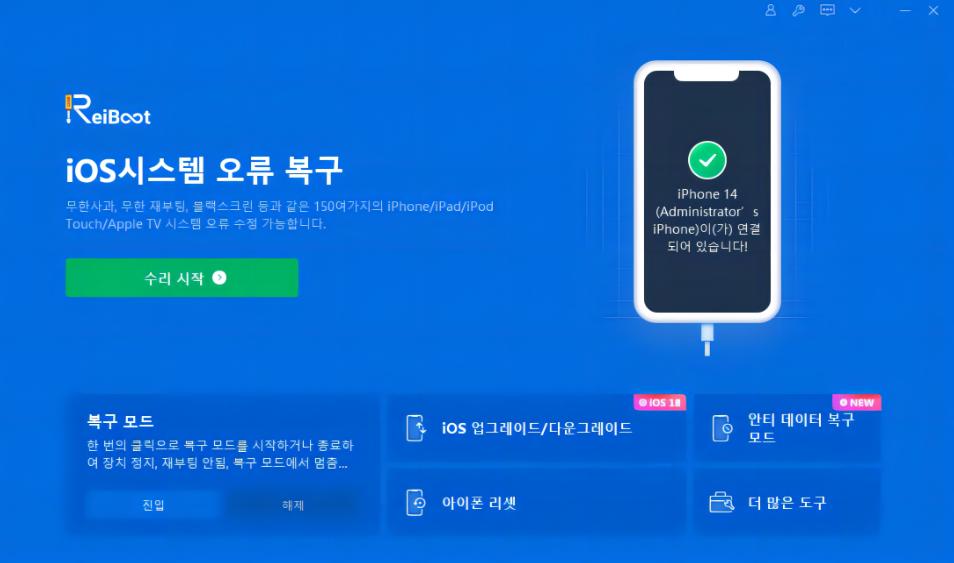
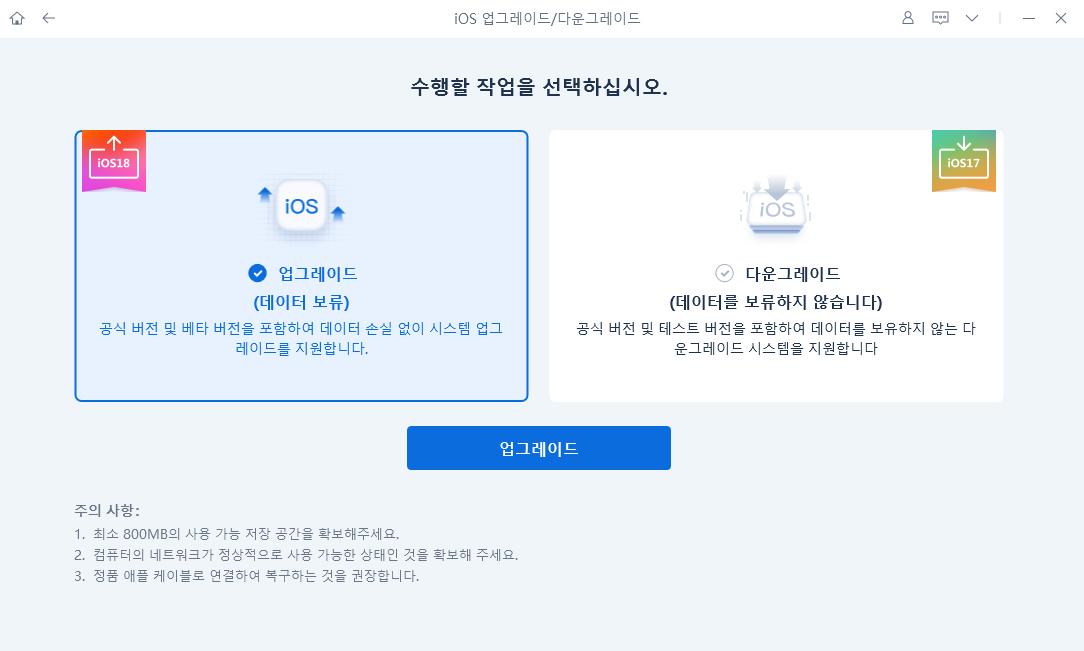
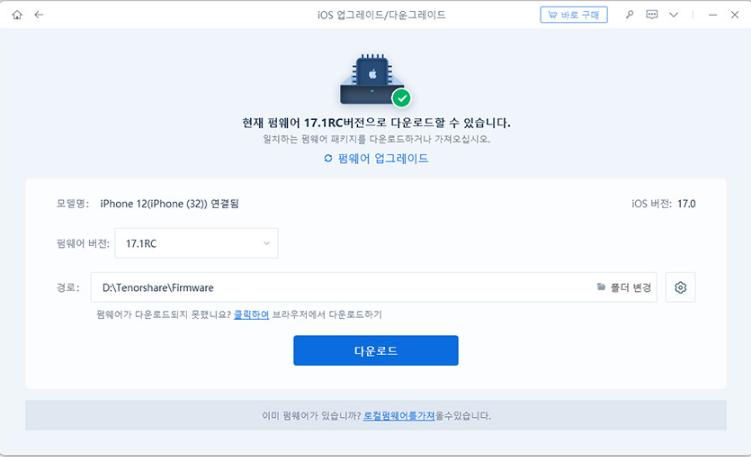
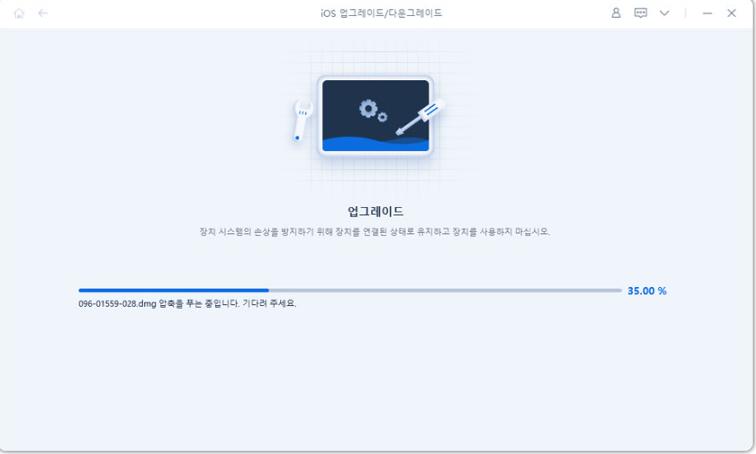
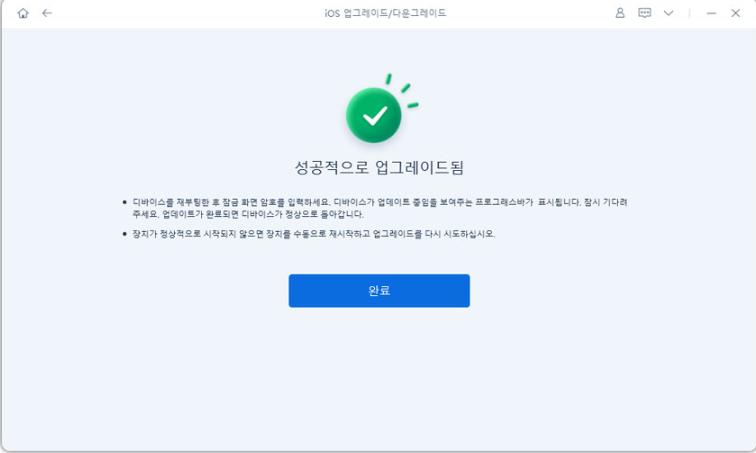
iTunes/Finder를 사용하여 아이폰 11/12/13에 iOS 18 설치하기
iPhone 11/12/13에서 iOS 18 업데이트를 받는 방법이 궁금하다면, Windows의 iTunes나 macOS의 Finder를 사용하여 IPSW 파일을 설치할 수 있습니다. 이 단계별 가이드를 따라 과정을 진행하세요. 때로는 짜증날 수 있는 이 작업을 내비게이션할 수 있는 체크리스트입니다:
1단계: 먼저, ipsw.me에 가서 iPhone 모델에 맞는 iOS 18 Beta IPSW 파일을 다운로드하세요.
2단계: USB 케이블을 사용하여 iPhone을 컴퓨터에 연결하고, iTunes (Windows) 또는 Finder (macOS)가 열려 있고 장치를 인식하는지 확인하세요.
3단계: macOS에서는 Finder를 열고, Windows에서는 iTunes를 실행하세요. 두 프로그램 모두 연결된 iPhone을 감지하고 표시할 것입니다.
4단계: Finder를 사용하는 경우, "위치" 섹션에서 iPhone을 클릭하세요. iTunes를 사용하는 경우, 왼쪽 패널의 장치 목록에서 iPhone이 선택되어 있는지 확인하세요. 그러면 장치 관리 인터페이스가 나타납니다.
5단계: "요약" 패널에서 Option 키 (Mac) 또는 Shift 키 (Windows)를 누른 채로 "업데이트 확인"을 클릭하세요. 그러면 파일 선택 대화 상자가 나타납니다.
6단계: iOS 18 Beta IPSW 파일을 다운로드한 디렉토리로 이동하여 파일을 선택한 다음 "열기"를 클릭하세요.
7단계: 설치 과정이 자동으로 시작됩니다. 설치 중에 iPhone이 재시작되며, 과정이 완료됩니다. 화면에 표시된 지침을 따라 설정을 완료하세요.
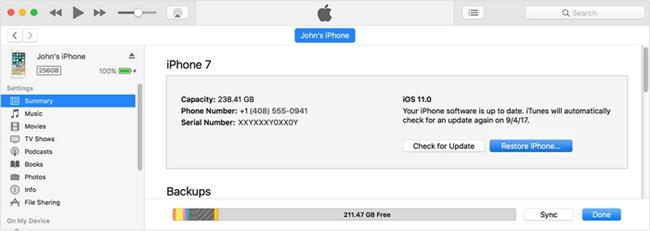
4부:OTA(무선)로 iPhone 11/12/13에서 iOS 18 설치하기
iPhone 11/12/13에서 iOS 18을 얻는 방법은 컴퓨터 없이 장치의 설정을 통해 간단하게 진행할 수 있습니다. OTA(Over-the-Air) 업데이트를 통해 최신 기능과 개선 사항을 직접 iPhone에서 받을 수 있습니다.
1단계: iPhone이 강력한 Wi-Fi 네트워크에 연결되어 있는지 확인하세요.
2단계: 홈 화면에서 ‘설정’ 앱을 탭하세요.
3단계: "일반"을 탭한 다음 "소프트웨어 업데이트"를 선택하세요.
4단계: iOS 18이 사용 가능하면 목록에 표시됩니다. "다운로드 및 설치"를 선택하여 업데이트 과정을 시작하세요.
5단계: 다운로드가 완료되면 "지금 설치"를 탭하여 업데이트를 적용하세요. iPhone이 재시작되어 설치가 완료됩니다.
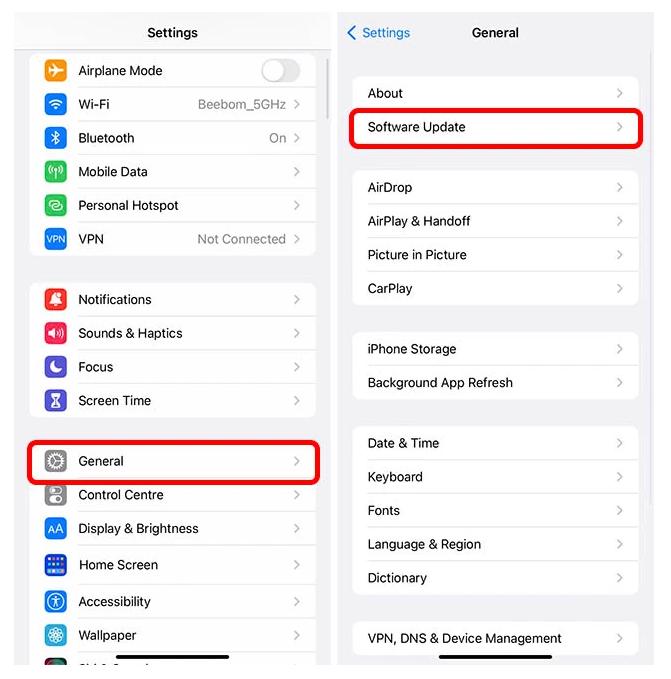
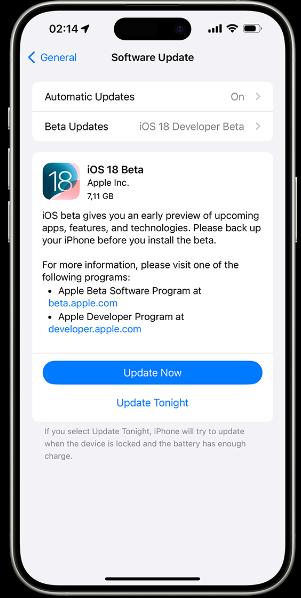
결론
iPhone 11/12/13에서 iOS 18을 얻는 방법을 배우는 것은 장치의 효율성을 높입니다. 새로운 기능과 업데이트를 제공하기 때문입니다. 따라서 Reiboot(레이부트) 을 통해 업데이트를 수행하든, iTunes/Finder를 사용하든, OTA 방법을 사용하든, iPhone을 안전하게 탈옥하고 iOS 18로 업그레이드할 수 있습니다. 장치가 백업되어 있고 원활한 업데이트 경험을 위해 적절히 준비되어 있는지 확인하세요. iPhone 11/12/13의 iOS 18의 새로운 기능을 활용하고 향상된 성능을 즐기세요!
